Zenmap: Unterschied zwischen den Versionen
Keine Bearbeitungszusammenfassung |
|||
| Zeile 4: | Zeile 4: | ||
[[Datei:Zenmap.png|zentriert|mini]] | [[Datei:Zenmap.png|zentriert|mini]] | ||
==Scanergebnisse auslesen== | ==Scanergebnisse auslesen== | ||
* In der grafischen Oberfläche Zenmap [[https://www.security-insider.de/netzwerke-mit-nmap-und-zenmap-untersuchen-a-633527/]] | * In der grafischen Oberfläche Zenmap [[https://www.security-insider.de/netzwerke-mit-nmap-und-zenmap-untersuchen-a-633527/]] lassen sich die Ergebnisse am besten auslesen | ||
* Nachdem ein Scanvorgang abgeschlossen ist, sind auf der linken Seite die Endpunkte zu finden, die Nmap gefunden und gescannt hat. | * Nachdem ein Scanvorgang abgeschlossen ist, sind auf der linken Seite die Endpunkte zu finden, die Nmap gefunden und gescannt hat. | ||
* Mit den beiden Schaltflächen „Rechner“ und Dienste“ kann zwischen den gefundenen Endgeräten und den gefundenen Netzwerkdiensten gewechselt werden. | * Mit den beiden Schaltflächen „Rechner“ und Dienste“ kann zwischen den gefundenen Endgeräten und den gefundenen Netzwerkdiensten gewechselt werden. | ||
| Zeile 12: | Zeile 12: | ||
* Auf der Registerkarte „Ports/Rechner“ sind die gefundenen Ports zu sehen sowie weitere Informationen zum markierten Gerät. | * Auf der Registerkarte „Ports/Rechner“ sind die gefundenen Ports zu sehen sowie weitere Informationen zum markierten Gerät. | ||
* Mit der Registerkarte kann jedes einzelne Gerät im Netzwerk überprüft werden. | * Mit der Registerkarte kann jedes einzelne Gerät im Netzwerk überprüft werden. | ||
==Grafische Anzeige des Netzwerks== | ==Grafische Anzeige des Netzwerks== | ||
* Auf der Registerkarte „Netzstruktur“ kann Zenmap eine grafische Anzeige des Netzwerkes zur Verfügung stellen. | * Auf der Registerkarte „Netzstruktur“ kann Zenmap eine grafische Anzeige des Netzwerkes zur Verfügung stellen. | ||
Version vom 28. Februar 2021, 11:24 Uhr
Zenmap
- Neben der textbasierten Variante gibt es noch die grafische Benutzeroberfläche NmapFE zur komfortablen Einstellung von Nmap.
- Wurde mittlerweile durch die Zenmap genannte GUI abgelöst.
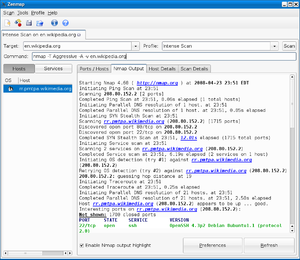
Scanergebnisse auslesen
- In der grafischen Oberfläche Zenmap [[1]] lassen sich die Ergebnisse am besten auslesen
- Nachdem ein Scanvorgang abgeschlossen ist, sind auf der linken Seite die Endpunkte zu finden, die Nmap gefunden und gescannt hat.
- Mit den beiden Schaltflächen „Rechner“ und Dienste“ kann zwischen den gefundenen Endgeräten und den gefundenen Netzwerkdiensten gewechselt werden.
- Im unteren Bereich kann das Ergebnis über die Schaltfläche „Rechner filtern“ noch besser gefiltert werden.
- In der Mitte des Fensters sind verschiedene Registerkarten zu sehen, mit denen die Scanergebnisse besser untersucht werden können.
- Auf der Registerkarte „Nmap-Ausgabe“ zeigt Zenmap z.B. das Ergebnis an, das Nmap auch in der Befehlszeile anzeigt.
- Auf der Registerkarte „Ports/Rechner“ sind die gefundenen Ports zu sehen sowie weitere Informationen zum markierten Gerät.
- Mit der Registerkarte kann jedes einzelne Gerät im Netzwerk überprüft werden.
Grafische Anzeige des Netzwerks
- Auf der Registerkarte „Netzstruktur“ kann Zenmap eine grafische Anzeige des Netzwerkes zur Verfügung stellen.
- Über die verschiedenen Schaltflächen „Rechnerbetrachter“, „Fischauge“ und „Steuerungen“ können verschiedene Einstellungen für die Anzeige der Rechner vorgenommen werden.
- Die Grafik kann an dieser Stelle auch als PDF, PNG oder SVG gespeichert werden.
- Auf der Registerkarte „Rechnereinzelheiten“ können Details zu einem Rechner angezeigt werden, die durch das Scannen erkannt wurden.
- Zu den Informationen gehören Rechnernamen, das Betriebssystem, die geöffneten und geschlossenen Ports, den Zeitpunkt des Rechnerstarts und viele weitere Informationen.
Scanergebnisse miteinander vergleichen
- Scanergebnisse lassen sich über den Menüpunkt Scan\Scan als Datei speichern.
- Mehrere solche Ergebnisse können mit Nmap auch verglichen werden, um Unterschiede zu erkennen.
- Abgespeicherte Scanergebnisse werden mit dem Tool „ndiff“ verglichen.
- Der Befehl dazu ist ndiff <Datei1> <Datei2>.
- Ausführlichere Ergebnisse gibt Ndiff mit der Option „-v“ aus.
- Ein solcher Vergleich lässt sich auch in Zenmap vornehmen.
- Dazu wird in Zenmap das Menü Werkzeuge\Ergebnisse vergleichen verwendet.
Links
extern
intern
https://wiki.itw-berlin.net/index.php?title=Netzwerke:Befehl:nmap
Bildnachweis
- Alle Bilder aus MediaWiki: https://www.mediawiki.org/wiki/MediaWiki/de,
- damit frei und offen